Получить актуальную информацию о погоде на вашем телефоне теперь стало проще благодаря приложению Яндекс.Погода. Это удобное и популярное приложение, которое позволяет установить прогноз погоды для вашего города прямо на главный экран вашего телефона. Данная инструкция поможет вам установить и настроить это приложение шаг за шагом.
Первым шагом является скачивание и установка приложения Яндекс.Погода на ваш телефон. Для этого откройте Google Play или App Store, найдите приложение Яндекс.Погода и нажмите на кнопку "Установить". Дождитесь завершения установки и откройте приложение.
После открытия приложения Яндекс.Погода вам будет предложено разрешить доступ к вашему местоположению. Разрешите доступ, чтобы приложение могло автоматически настроить погоду для вашего города. Если ваше местоположение не определяется автоматически, введите название своего города в поисковую строку.
После выбора вашего города вам будет предложено добавить виджет погоды на главный экран вашего телефона. Чтобы это сделать, удерживайте пустое место на главном экране и выберите "Виджеты". Затем прокрутите вниз и найдите виджет Яндекс.Погода. Удерживайте его и перемещайте на главный экран вашего телефона.
Установка погоды Яндекс на телефоне: шаги для настройки в своем городе

Чтобы получать актуальную информацию о погоде в своем городе на телефоне, можно установить приложение Яндекс.Погода. Это позволит вам в любое время быть в курсе прогноза погоды, температуры, атмосферного давления и других погодных условий.
Для установки приложения Яндекс.Погода на телефоне в своем городе следуйте указанным ниже инструкциям:
| Шаг 1: | Откройте магазин приложений на вашем телефоне (App Store для устройств на iOS или Google Play для устройств на Android). |
| Шаг 2: | В поисковой строке магазина приложений введите "Яндекс.Погода" и нажмите на кнопку поиска. |
| Шаг 3: | Найдите приложение Яндекс.Погода в результате поиска и нажмите на него. |
| Шаг 4: | Нажмите на кнопку "Установить", чтобы начать установку приложения на ваш телефон. |
| Шаг 5: | После завершения установки приложения Яндекс.Погода, откройте его на вашем телефоне и разрешите доступ к своему местоположению. |
| Шаг 6: | Выберите ваш город из списка предложенных городов или найдите его с помощью поиска. |
| Шаг 7: | После выбора вашего города, вы увидите текущую погоду и прогноз на ближайшие дни на экране вашего телефона. |
Теперь вы настроили погоду Яндекс на телефоне для своего города и можете быть в курсе всех изменений погодных условий. В случае необходимости, вы также можете настроить уведомление о погодных изменениях, чтобы быть всегда готовыми к любым погодным сюрпризам.
Скачайте приложение Яндекс Погода
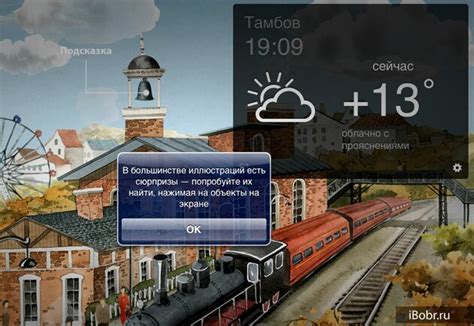
Для установки погодного приложения Яндекс Погода на свой телефон, следуйте простым шагам:
1. Откройте магазин приложений на вашем телефоне (Google Play для Android или App Store для iOS).
2. Введите в строке поиска "Яндекс Погода".
3. Найдите приложение "Яндекс Погода" в результате поиска и нажмите на него.
4. Нажмите на кнопку "Установить" или "Загрузить", чтобы начать загрузку и установку приложения.
5. Дождитесь завершения установки. После этого приложение появится на главном экране вашего телефона или в меню приложений.
6. Откройте приложение "Яндекс Погода", пройдите простую процедуру настройки и выберите свой город либо разрешите приложению определить ваше местоположение автоматически.
Теперь вы готовы пользоваться приложением Яндекс Погода и всегда быть в курсе прогноза погоды для своего города!
Откройте приложение и пройдите регистрацию
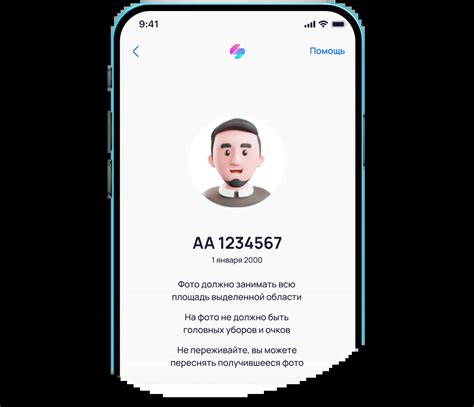
Шаг 1: Перейдите в магазин приложений на вашем телефоне и найдите приложение "Яндекс Погода".
Шаг 2: Установите приложение на свой телефон, следуя инструкциям на экране.
Шаг 3: После установки приложения откройте его на вашем телефоне.
Шаг 4: Если у вас уже есть аккаунт Яндекса, введите свои учетные данные и нажмите "Войти". Если у вас еще нет аккаунта, выберите "Зарегистрироваться" и следуйте инструкциям для создания нового аккаунта.
Шаг 5: После успешной регистрации или входа в приложение, у вас будет доступ к настройкам погоды для вашего города.
Обратите внимание, что для использования приложения вам может потребоваться подключение к Интернету.
Разрешите доступ приложению к геолокации
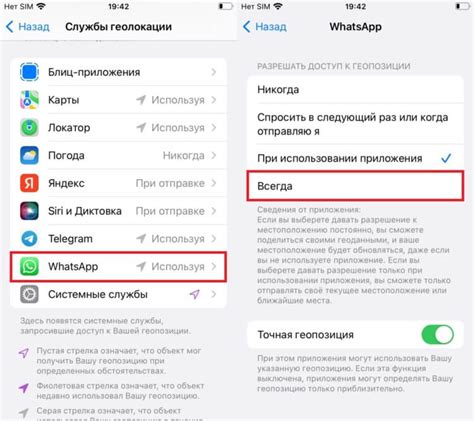
Для того чтобы установить погоду Яндекс на вашем телефоне для своего города, вам необходимо разрешить доступ приложению к геолокации. Такое разрешение позволит приложению определить ваше текущее местоположение и автоматически настроиться на ваш город.
Для разрешения доступа приложению к геолокации выполните следующие действия:
| 1. | Откройте настройки вашего телефона. |
| 2. | В разделе "Безопасность и конфиденциальность" найдите параметр "Разрешение доступа к геолокации" или аналогичную настройку. |
| 3. | Проверьте, включено ли разрешение доступа к геолокации для приложения Яндекс. |
| 4. | Если разрешение не включено, включите его. |
| 5. | После включения разрешения доступа приложение Яндекс сможет автоматически определять ваш город и показывать актуальную погоду для него на вашем телефоне. |
Обратите внимание, что процедура разрешения доступа к геолокации может незначительно отличаться в зависимости от модели и версии операционной системы вашего телефона. Если вы испытываете трудности или не можете найти необходимые настройки, рекомендуется обратиться к руководству пользователя вашего телефона или поискать соответствующую информацию в интернете.
Добавьте свой город в список

1. Откройте приложение "Яндекс.Погода" на своем телефоне.
2. Нажмите на значок меню в левом верхнем углу экрана.
3. Пролистайте меню вниз и нажмите на "Настройки".
4. В разделе "Ваши города" нажмите на "Добавить город".
5. Введите название своего города в поле для поиска.
6. Выберите свой город из предложенных вариантов и нажмите на него.
7. Нажмите на кнопку "Готово" в правом верхнем углу экрана.
8. Теперь ваш город будет отображаться в списке городов на главном экране "Яндекс.Погода".
Примечание: Если вашего города нет в списке предложенных вариантов, попробуйте ввести его полное название или название на английском языке.
Настройте параметры отображения погоды
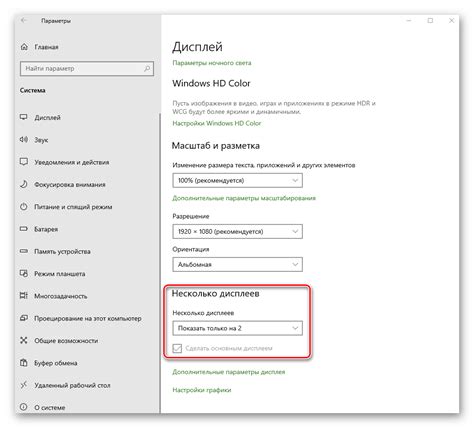
После установки приложения "Яндекс.Погода" на ваш телефон, вы можете настроить параметры отображения погоды в своем городе. Это поможет вам удобно получать информацию о погоде в удобном для вас формате.
Для настройки параметров отображения погоды воспользуйтесь следующими шагами:
- Откройте приложение "Яндекс.Погода" на своем телефоне.
- Перейдите в раздел "Настройки".
- В настройках выберите город, для которого вы хотите настроить отображение погоды. Если ваш город уже указан, пропустите этот шаг.
- Выберите параметры отображения погоды, которые вам наиболее интересны. Например, вы можете выбрать отображение текущей температуры, дневной и ночной температур, осадков, скорости ветра и других показателей.
- Сохраните настройки, нажав на соответствующую кнопку.
После выполнения этих шагов, приложение "Яндекс.Погода" будет отображать информацию о погоде в вашем городе согласно выбранным параметрам. Это позволит вам всегда быть в курсе текущей погоды и планировать свои дела и поездки с учетом прогноза.